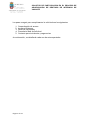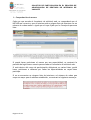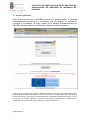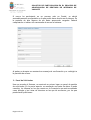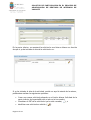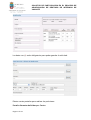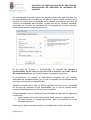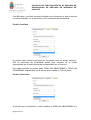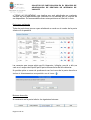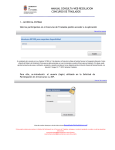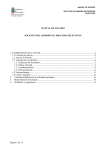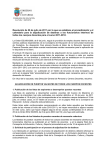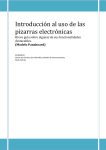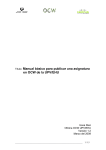Download MANUAL DE USUARIO
Transcript
SOLICITUD DE PARTICIPACIÓN EN EL PROCESO DE ADJUDICACIÓN DE DESTINOS DE INTERINOS DE VACANTE Los pasos a seguir para cumplimentar la solicitud son los siguientes: 1. 2. 3. 4. 5. Comprobación de acceso. Acceso al Sistema. Panel de Solicitudes. Formulario Web de Solicitud. Contacto para incidencias y sugerencias A continuación, se detallarán cada uno de estos apartados. Página 1 de 12 SOLICITUD DE PARTICIPACIÓN EN EL PROCESO DE ADJUDICACIÓN DE DESTINOS DE INTERINOS DE VACANTE 1.- Comprobación de acceso Cada vez que acceda al formulario de solicitud web, se comprobará que el NIF/NIE sea correcto y que el Interino esté en alguna lista de interinos con un número de orden menor o igual que el tope fijado por la Consejería para esa lista. Si puede hacer peticiones al menos por una especialidad, se mostrará la pantalla de login/nuevo usuario para acceder al formulario de solicitud web. Si está dentro del rango de participación obligatoria en varias listas, podrá hacer peticiones a vacantes por todas las especialidades en cuyas listas participe. Si no se encuentra en ninguna lista de interinos o el número de orden que ocupa es mayor que el máximo establecido, se mostrará el siguiente mensaje: Página 2 de 12 SOLICITUD DE PARTICIPACIÓN EN EL PROCESO DE ADJUDICACIÓN DE DESTINOS DE INTERINOS DE VACANTE 2.- Acceso al Sistema Una vez se confirme que su NIF/NIE es correcto y pueda acceder, si ya había participado anteriormente en un proceso web de Puntal, el sistema lo redirigirá a la pantalla de login, donde se le cargará automáticamente su NIF/NIE para que indique su contraseña y pueda acceder al sistema. Si no recuerda su contraseña o desea cambiarla, pulse en las opciones correspondientes. Para cambiar su contraseña se le enviará un correo electrónico a la cuenta que tenga registrada. Si solicita esta opción y no recibe el correo electrónico, compruebe la bandeja de spam y, en caso de que siga sin recibirlo, póngase en contacto con el mail de soporte para confirmar que la dirección de correo electrónico registrada en el sistema es correcta. Página 3 de 12 SOLICITUD DE PARTICIPACIÓN EN EL PROCESO DE ADJUDICACIÓN DE DESTINOS DE INTERINOS DE VACANTE Si nunca ha participado en un proceso web en Puntal, se abrirá automáticamente una pantalla en la que podrá darse de alta en el sistema. En la pantalla de alta algunos de sus datos aparecerán cargados. Deberá completarlos e indicar una contraseña de acceso al sistema. Al pulsar en Aceptar se mostrará un mensaje de confirmación y se redirigirá a la pantalla de acceso. 3.- Panel de Solicitudes Una vez acceda al Sistema, se mostrará en primer lugar un panel de gestión de solicitudes. En la parte superior se mostrarán una serie de datos a modo consulta: los idiomas en los que consta en la Consejería que está acreditado como bilingüe y las Listas de Interinos en las que se encuentra, por las que puede hacer peticiones: Página 4 de 12 SOLICITUD DE PARTICIPACIÓN EN EL PROCESO DE ADJUDICACIÓN DE DESTINOS DE INTERINOS DE VACANTE En la parte inferior, se mostrará la solicitud o una lista en blanco en función de que si ya ha iniciado el alta de la solicitud o no. Si ya ha iniciado el alta de la solicitud, podrá ver aquí el estado de la misma , pudiéndose realizar las siguientes opciones: Crear una nueva solicitud pulsando en el botón Nueva Solicitud de la parte inferior de la pantalla (sólo si aún no la ha creado), Visualizar el PDF de la solicitud si ya ha sido cerrada ( ), o Modificar una solicitud en edición ( Página 5 de 12 ). SOLICITUD DE PARTICIPACIÓN EN EL PROCESO DE ADJUDICACIÓN DE DESTINOS DE INTERINOS DE VACANTE Tanto si se pulsa en Nueva Solicitud como en Editar solicitud, se redirigirá al Formulario Web de Solicitud. 4.- Formulario Web de Solicitud El formulario de solicitud se divide en los siguientes apartados: Cabecera del formulario. Datos Identificación y Dirección. Gestión de Peticiones a Vacantes. Peticiones realizadas. Botones de acción. Impresión PDF Solicitud. Cabecera del formulario En primer lugar se comprobará que está preseleccionado el Proceso de Petición de Vacantes por Interinos convocado al que se quiere presentar. El número de solicitud se asigna cuando guarde por primera vez la solicitud por lo que inicialmente aparecerá en blanco. Datos de Identificación y Dirección Se mostrarán los datos personales del alta de usuario, pudiendo modificarse los teléfonos y el email. También se mostrarán los idiomas y listas, para que sirvan de orientación a la hora de hacer peticiones. Página 6 de 12 SOLICITUD DE PARTICIPACIÓN EN EL PROCESO DE ADJUDICACIÓN DE DESTINOS DE INTERINOS DE VACANTE Los datos con (*) serán obligatorios para poder guardar la solicitud. Existen varias pestañas para realizar las peticiones: Pestaña Vacantes definidas por Centro Página 7 de 12 SOLICITUD DE PARTICIPACIÓN EN EL PROCESO DE ADJUDICACIÓN DE DESTINOS DE INTERINOS DE VACANTE En esta pestaña se podrán buscar las vacantes publicadas que coincidan con las especialidades de las Listas por las que el Interino puede presentarse al proceso. En la parte de la izquierda de la pestaña se muestran una serie de criterios de búsqueda para facilitar la selección de las vacantes deseadas, mostradas en la parte de resultados de la búsqueda de la parte derecha, desde donde podrán añadir las peticiones. En las listas de “Cuerpo” y “Especialidad” se cargarán los cuerpos y especialidades de las Listas en las que esté el Interino con orden dentro del rango permitido por la Consejería para presentarse al proceso. A continuación, se cruzará la especialidad escogida con las vacantes publicadas de esa especialidad, por lo que se cargarán las Localidades en las que haya vacantes de esa especialidad. También se puede filtrar más, ya que se cargarán los Centros de la Localidad en las que hay vacantes de esa especialidad, por lo que se podrán buscar vacantes indistintamente por Centro o por Localidad. El funcionamiento de los resultados de la búsqueda se rige bajo las siguientes condiciones: Seleccionado: ya ha sido seleccionada dicha vacante en una petición. No seleccionado: se puede seleccionar, pero de momento no se ha estimado oportuno. Hasta que no seleccione una vacante no se habilitará el botón de Añadir. Página 8 de 12 SOLICITUD DE PARTICIPACIÓN EN EL PROCESO DE ADJUDICACIÓN DE DESTINOS DE INTERINOS DE VACANTE Caso Bilingües: si existen vacantes bilingües en un idioma en el que el Interino no esté acreditado, no se mostrarán en los resultados de la búsqueda. Pestaña Localidad Se podrán hacer tantas peticiones por Localidad como se estime oportuno. Sólo se mostrarán las Localidades donde haya vacantes de la misma especialidad que la seleccionada de las disponibles por el Interino. Para cada localidad se podrán pedir TODAS LAS OBLIGATORIAS o TODAS LAS VOLUNTARIAS, dependiendo de la opción seleccionada en Tipo de plaza. Pestaña Comunidad Se podrá hacer una petición a toda Cantabria a TODAS LAS OBLIGATORIAS y/o Página 9 de 12 SOLICITUD DE PARTICIPACIÓN EN EL PROCESO DE ADJUDICACIÓN DE DESTINOS DE INTERINOS DE VACANTE a TODAS LAS VOLUNTARIAS, que implica que será adjudicado por cualquier vacante de una especialidad que coincida con la indicada por el Interino de sus disponibles. Es recomendable situar estas peticiones al final de la lista. Peticiones realizadas Todas las peticiones que se vayan añadiendo se verán en el cuadro de la parte inferior de la pantalla: Las vacantes que tengan algún perfil (itinerante, bilingüe, parcial o afín) se verá en el campo descripción perfil para diferenciarlas de las ordinarias. Se podrán quitar o mover de preferencia con los iconos de la parte derecha o incluso ir directamente a una posición con el icono ( ) Botones de acción Se mostrarán en la parte inferior los siguientes botones: Página 10 de 12 SOLICITUD DE PARTICIPACIÓN EN EL PROCESO DE ADJUDICACIÓN DE DESTINOS DE INTERINOS DE VACANTE Guardar: permite guardar los datos y peticiones de la solicitud y que en posteriores entradas al formulario, se carguen los últimos datos almacenados. Para ello será necesario rellenar los datos con un asterisco rojo. Volver: volverá al Panel de solicitudes sin guardar cambios. Salir: al igual que el enlace de la parte superior derecha del formulario, cerrará la sesión pero no guarda los cambios. Esto permitirá salir del formulario de manera segura después de haber guardado los datos. Vista Preliminar: genera un borrador de la solicitud en PDF. Podrá generarse tantas veces como se desee y mostrará los últimos datos que se hayan guardado. El generar el borrador no se considerará como un registro de la solicitud de ninguna manera, ya que no se considera válido. Para ello, genere la solicitud definitiva desde el botón Cerrar e Imprimir. Al generar el borrador y, en función de la configuración de su navegador, se mostrará una ventana dando opción de abrirlo o descargarlo o se descargará en la carpeta definida por defecto. Una vez lo descargue, se mostrará el PDF de la solicitud con la marca de agua del borrador: Página 11 de 12 SOLICITUD DE PARTICIPACIÓN EN EL PROCESO DE ADJUDICACIÓN DE DESTINOS DE INTERINOS DE VACANTE Cerrar e Imprimir: si está conforme con los datos y peticiones que aparecen en el borrador, podrá cerrar e imprimir la solicitud pulsando este botón. Se mostrará un mensaje de advertencia, ya que una vez genere la solicitud, no podrá volver a modificar ningún campo de la solicitud. A continuación del mensaje, si está de acuerdo con las condiciones, debe seleccionar la casilla que habilitará el botón aceptar para generar la solicitud oficial: Una vez pulse en aceptar, se descargará o abrirá el documento tal como ocurrió con el borrador. Una vez se haya generado el PDF definitivo de la solicitud, que servirá como justificante, se considerará la solicitud como REGISTRADA automáticamente. Debido a que esta acción significa que da por finalizada su solicitud impidiendo que pueda ser modificada con posterioridad, se recomienda encarecidamente imprimir previamente el borrador de la solicitud desde el botón Vista Preliminar para asegurarse de que los datos son correctos, tantas veces como sea necesario. Solo se admitirán Solicitudes cuyo origen sea este Formulario Web de Solicitud. 5. Contacto para incidencias y sugerencias En caso de que haya olvidado su contraseña o tenga cualquier incidencia o problema con sus datos de la Lista de Interinos, envíe un correo electrónico a las siguientes direcciones: [email protected] [email protected] Página 12 de 12